坚果云取消开机自动启动的方法
时间:2023-08-18 15:16:06作者:极光下载站人气:0
有的小伙伴喜欢使用坚果云进行文件夹中的同步进行操作,这样可以对电脑中的一些重要文件进行备份设置,但是一些小伙伴发现每次一打开电脑,坚果云就会进行自动运行,特别是自己不想要操作坚果云的时候,如果打开电脑就自动启动坚果云,会让自己非常的烦恼,那么怎么将其进行关闭自动启动呢,只需要进入到坚果云的常规设置窗口中进行关闭就好了,下方是关于是关于如何使用坚果云关闭自动启动的具体操作方法,如果你需要的情况下可以看看方法教程,希望小编的方法教程对大家有所帮助。

方法步骤
1.首先我们需要在电脑上将坚果云找到,之后需要登录坚果云账号才能进入到坚果云中进行操作。
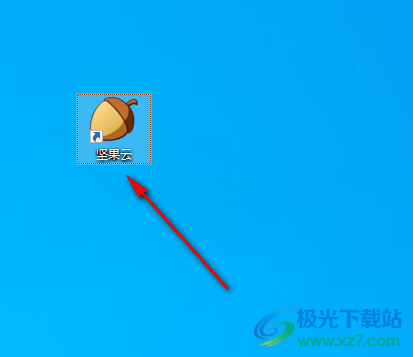
2.进入之后,在页面的左下角的位置有一个设置图标按钮,需要点击该设置图标进入到设置的操作界面中。

3.这时,在常规设置的窗口中,在第一个功能选项位置即可查看到【开机自动启动】功能是开启的,如图所示。
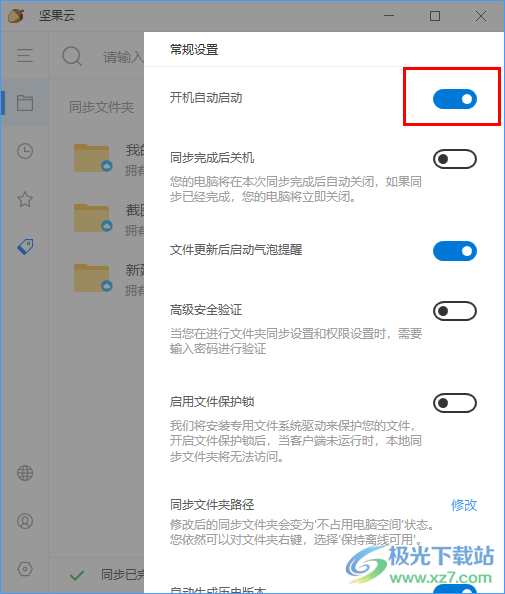
4.将开启自动启动后面的蓝色按钮进行点击一下,使其变成黑白的按钮就好了,那么电脑开机之后就不会自动运行坚果云软件了。
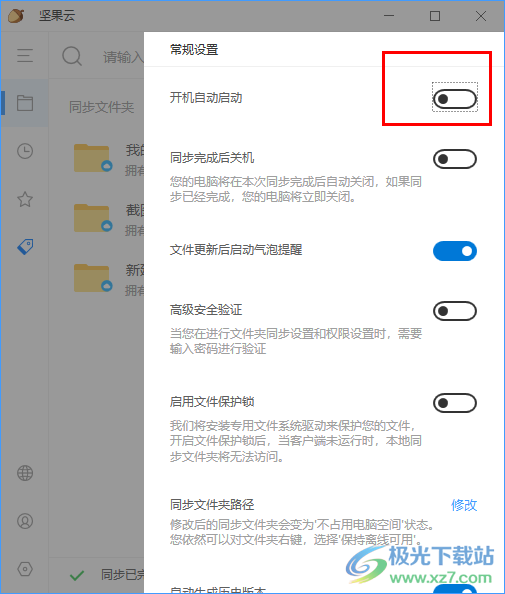
5.滑动页面还可以进行同步文件夹路径的修改以及设置语言或者启用搜索快捷键等功能选项设置。
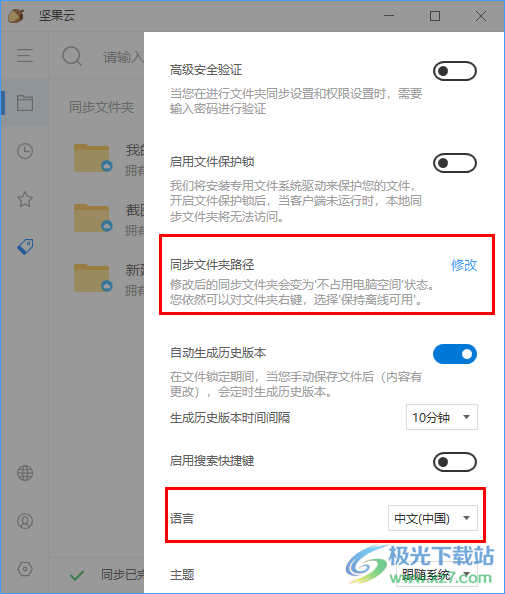
以上就是关于如何使用坚果云关闭自动启动的具体操作方法,当你在将电脑开机之后,如果电脑上自动运行了坚果云软件,那么可以在坚果云的设置窗口中将开机自动启动功能关闭使用就好了,感兴趣的话可以操作试试。


网友评论